もし職場でパソコンを使っているなら、こんなシュチエーションはありませんか?
パソコンを起動後、複数のサイトやスプレッドシートを同時に開きたい。
私の場合は、毎日パソコンを起動後に連絡帳の確認をします。そして工程別に存在する連絡帳を一通り目を通します。それをひとつひとつ開くのが面倒で、ずっーとどうにかできないものかと思っていました。
仕事を効率化したい
で、どんどん、どうにかしたいな。
面倒くさすぎ、なんとかしよ!
ちょっとした作業でも、楽して評価もされてそして定時で帰りたい。
子供が生まれてからは、その気持ちが一段と強くなりました。
そしてついに、素晴らしい機能を見つけて、使い始めたら手放せなくなったので、使い方を含めて紹介します。
Pastyのダウンロード方法
①上記リンクよりダウンロードページへ飛ぶ

②拡張機能を追加
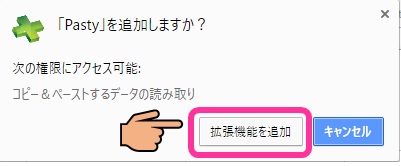
③PC右上にアイコンが追加されれば準備OK
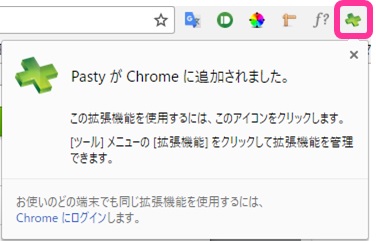
Pastyの使い方
URLの入ったセルをすべて選択し、コピーする。クリップボードに入っているURLすべてが、新規タブで同時に開きます。
例
①URLの入ったセルをコピーする(画像はExcel スプレッドシートでも可)
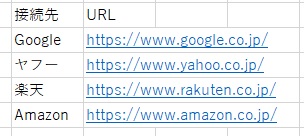
補足:セルの選択範囲 OK例
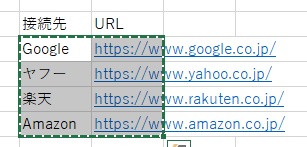
セルの選択範囲 NG例(URLが含まれていない)
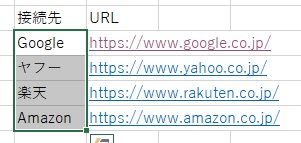
②pastyアイコンをクリック![]()
※もしコピーが上手くいっていないと(クリップボードにない)このようになります。
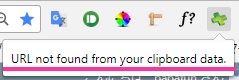
URL not found from your clipboard data.と表示され、
訳:クリップボードのデータからURLが見つかりません。
③成功すると新しいタブが開かれます。
![]()
同時に4つのサイトが開き、一番右側が選択された状態になります。
Excelまたはスプレッドシートに確認する優先度が高い順に下から並べていくといいと思います。
例はGoogle、ヤフー、楽天、AmazonのURLを使いましたが、スプレッドシートやGoogleドライブなどでも同時に開くことができます。
最後に
もし会社内で数人が、複数のファイルやサイトを同じように確認する場合には、スプレッドシートでの更新・追加し共有しておくことを推奨します。
理由は、だれかが更新・追加をすれば、ほかの全員がその恩恵を受けることができるためです。
クローム拡張機能【Pasty】のおかげで朝一複数のファイルを同時に開けるため、一つずつ開く必要がなくなり、時間短縮に繋がりました。
もうこれは手放せない!
